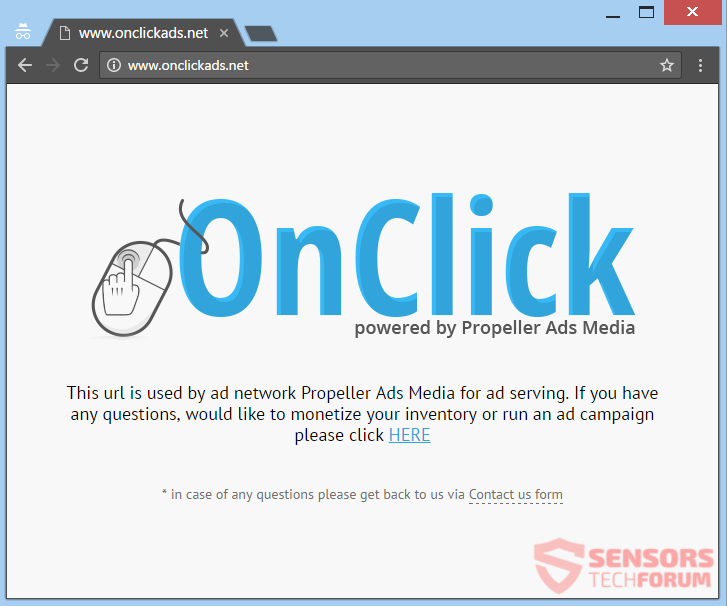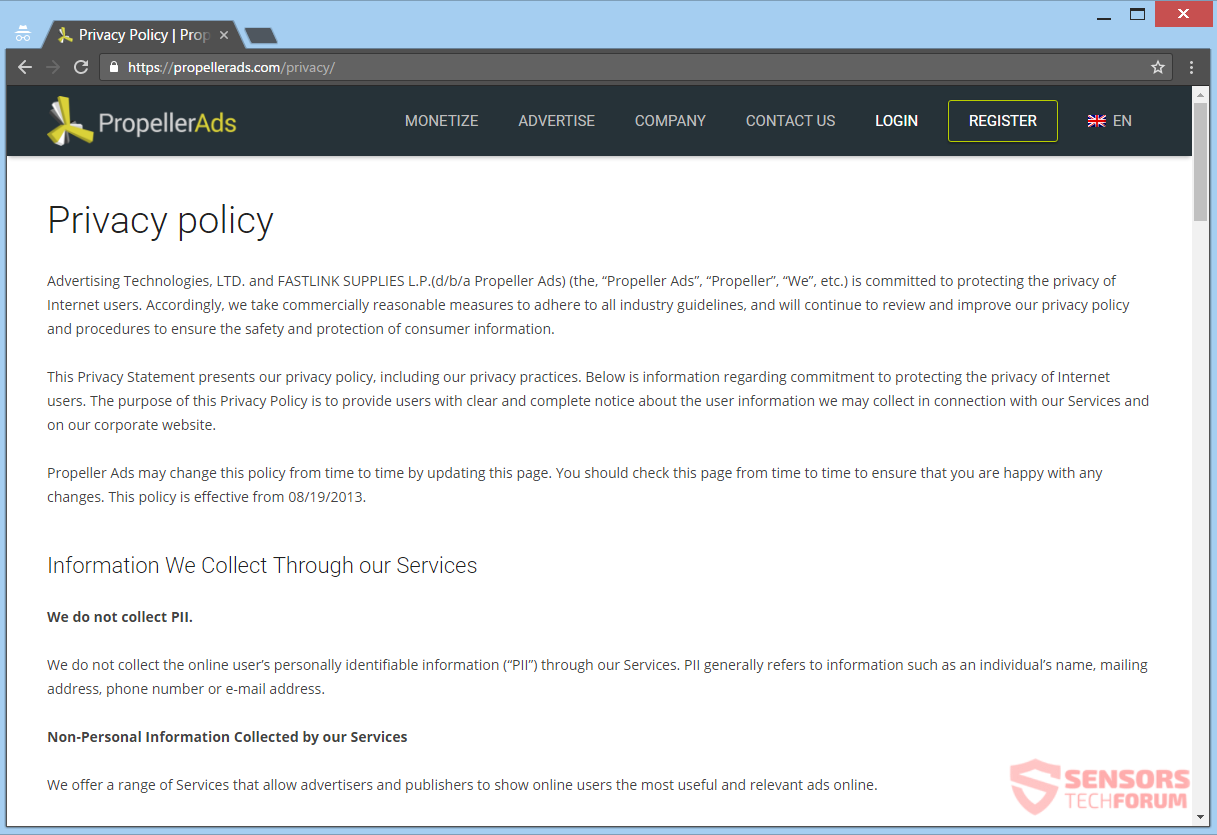OnClickAds.net é um site é uma plataforma de monetização. O site espalha anúncios e você pode redirecioná-lo para outros, redes de publicidade semelhantes. É por isso que é considerado adware. Os proprietários de tais plataformas de publicidade obtêm sua receita de anúncios e monetizando o tráfego online gerado por eles. Para remover todos os anúncios e a plataforma, você deveria ler o artigo completo.

Resumo ameaça
| Nome | OnClickAds.net |
| Tipo | adware, PUP |
| Pequena descrição | O local gera anúncios, que pode mostrar em outros sites ao navegar. |
| Os sintomas | Você verá anúncios em todo o seu navegador, como pop-ups, caixas de mensagens, in-links de texto ou outros tipos de anúncios. |
| distribuição Método | Instalações freeware, pacotes integrados |
| Ferramenta de detecção |
Veja se o seu sistema foi afetado por malware
Baixar
Remoção de Malware Ferramenta
|
| Experiência de usuário | Participe do nosso Fórum para discutir OnClickAds.net. |

OnClickAds.net - Como isso se espalha?
o OnClickAds.net o site se espalha principalmente com configurações de instalação de terceiros. Sem o seu conhecimento, o adware pode ser colocado no dispositivo de computador com configurações de instalador de terceiros por meio de programas agrupados ou freeware. Os instaladores podem ser definidos por padrão para adicionar componentes com o software principal da instalação. Evitar a instalação de qualquer componente indesejado é possível se você encontrar um personalizadas ou um avançado opções.
OnClickAds.net se anuncia em toda a Internet e muitos sites exibem esses anúncios. banners, anúncios pop-up e pop-under são usados para espalhar o adware, e pode penetrar nas defesas do seu computador e se aninhar lá. Visitar sites de origem desconhecida ou outros que pareçam suspeitos é uma forma de o adware se espalhar. Usar redirecionamentos em sites semelhantes é outra. Os navegadores que pode ficar afectado são os seguintes: Mozilla Firefox, Google Chrome, Internet Explorer e Safári.

OnClickAds.net - O que ele faz?
OnClickAds.net é a página principal de uma plataforma de publicidade com o mesmo nome. Grande volume de conteúdo publicitário, bem como redireciona, são empurrados por ele. Isso pode acontecer quando você estiver navegando na web e se tiver um aplicativo vinculado a OnClickAds no seu computador. A plataforma e cada aplicativo relacionado são considerados adware. A partir do instantâneo exibido aqui, você pode ver a página inicial do OnClickAds.net:
Olhando para aquela página, vemos que é "desenvolvido por Propeller Ads". Isso significa que OnClickAds.net é um site subsidiário da rede de publicidade Propeller. É possível exibir conteúdo de propaganda direcionada de clientes do serviço.
Caso o seu computador pessoal contenha algum software residente nele, que está relacionado com OnClickAds.net, você verá uma infinidade de anúncios em cada site que visitar. Se seus navegadores tiverem uma extensão, add-on ou um plug-in conectado ao adware, você vai testemunhar ainda mais anúncios. Você pode ser redirecionado para sites semelhantes de redes de publicidade, que podem ser associados ou afiliados aos proprietários de Propeller Ads.
Anúncios propagação pela plataforma pode mostrar um desses textos:
- Anúncios por OnClickAds.net
- Anúncio por OnClickAds.net
- Anúncio de OnClickAds.net
- Anúncio de OnClickAds.net
- Desenvolvido por OnClickAds.net
- Trazido a você por OnClickAds.net
Os redirecionamentos podem ser exibidos na forma de anúncios no texto, botões ou links. o OnClickAds.net plataforma irá gerá-los e colocá-los em sites para gerar tráfego online. Isso inevitavelmente espalhará anúncios direcionados e conteúdo patrocinado para os proprietários de sites. O tráfego da Web reunido pode ser facilmente transformado em dinheiro real com o uso de um esquema de pagamento por clique.
Os anúncios podem ser de vários tipos, mas todos eles servirão ao mesmo propósito - gerar receita para os proprietários da plataforma. Anúncios associados a OnClickAds.net podem ser exibidos na Internet como pop-ups, in-links de texto, pop-unders, banners, anúncios intersticiais ou transitórias. Mais tipos de publicidade não são totalmente excluídos da exibição, também.

OnClickAds.net - Política de Privacidade
Como OnClickAds.net é uma plataforma subsidiária da rede de publicidade Propeller Ads, Está Política de Privacidade é o mesmo. O site coleta informações de identificação pessoal e não pessoal. Algumas das informações são divulgadas a terceiros, redes de publicidade, e sites relacionados.
Você pode ver a política de privacidade aqui:
Informações que podem ser coletadas de você:
Informações de identificação pessoal:
- Seu endereço de email
- Informações fornecidas
Não pessoalmente informações de identificação:
- O tipo de navegador de Internet
- O tipo de sistema operacional do computador
- O nome de domínio do site visitado
- Informações relacionadas a sites e páginas web um usuário está vendo quando um anúncio é mostrado
Biscoitos, bem como outras tecnologias de rastreamento da Internet, como pixels, rastreará sua interação com o site, anúncios e outros sites que você acessa.
As seguintes citações da Política de Privacidade não parecem convincentes:
Fazemos PII não recolhe via nossos Serviços, e, portanto,, nós não vendemos, renda, ou PII share coletadas em sites de nossos clientes para partes não-filiados terceiros.
assim, a linha de contato do serviço é onde os Propeller Ads obtêm suas informações de identificação pessoal, como é admitido após essa citação da Política. Isso significa que eles coletam PII, e pode divulgá-lo ou fazer algo com ele, desde que seja com terceiros afiliados, ea venda, o aluguel e o compartilhamento dessas informações acontecem fora dos "sites do cliente". Isso não significa necessariamente que os afiliados não possam reunir 100% desses dados.
E a segunda citação é:
O uso de cookies por nossos afiliados, prestadores de serviços ou empresa concessionária de serviço de rastreamento não é coberto pela nossa Política de Privacidade. Não temos acesso ou controle sobre esses cookies. Esses terceiros utilizar cookies de identificação de sessão para torná-lo mais fácil para você navegar no nosso site.
A citação acima é uma forma de dizer que Anúncios Propeller, mais OnClickAds.net cookies que são usados por quaisquer outros sites, pode coletar suas informações pessoais, embora os Propeller Ads tenham concordado com isso ao assinar um contrato com eles.
A ação recomendada para você é remover o adware e tudo o que está conectado a ele, como você não sabe quais dados podem ser coletados de você para onde serão enviados.

Remova OnClickAds.net Efetivamente
Remover OnClickAds.net manualmente a partir de seu computador, seguir a remoção tutorial passo-a-passo fornecida abaixo. No caso de esta remoção manual não se livrar dos anúncios completamente, você deve procurar e remover as sobras com uma ferramenta anti-malware avançado. aplicação de uma tal pode manter seu computador seguro no futuro.
- janelas
- Mac OS X
- Google Chrome
- Mozilla Firefox
- Microsoft borda
- Safári
- Internet Explorer
- Parar pop-ups push
Como remover OnClickAds.net do Windows.
Degrau 1: Procure OnClickAds.net com a ferramenta Anti-Malware SpyHunter



Degrau 2: Inicialize seu PC no modo de segurança





Degrau 3: Desinstale OnClickAds.net e software relacionado do Windows
Etapas de desinstalação para Windows 11



Etapas de desinstalação para Windows 10 e versões mais antigas
Aqui é um método em alguns passos simples que deve ser capaz de desinstalar a maioria dos programas. Não importa se você estiver usando o Windows 10, 8, 7, Vista ou XP, esses passos vai começar o trabalho feito. Arrastando o programa ou a sua pasta para a lixeira pode ser um muito má decisão. Se você fizer isso, pedaços e peças do programa são deixados para trás, e que pode levar a um trabalho instável do seu PC, erros com as associações de tipo de arquivo e outras atividades desagradáveis. A maneira correta de obter um programa fora de seu computador é para desinstalá-lo. Fazer isso:


 Siga as instruções acima e você vai com sucesso desinstalar a maioria dos programas.
Siga as instruções acima e você vai com sucesso desinstalar a maioria dos programas.
Degrau 4: Limpe todos os registros, Created by OnClickAds.net on Your PC.
Os registros normalmente alvo de máquinas Windows são os seguintes:
- HKEY_LOCAL_MACHINE Software Microsoft Windows CurrentVersion Run
- HKEY_CURRENT_USER Software Microsoft Windows CurrentVersion Run
- HKEY_LOCAL_MACHINE Software Microsoft Windows CurrentVersion RunOnce
- HKEY_CURRENT_USER Software Microsoft Windows CurrentVersion RunOnce
Você pode acessá-los abrindo o editor de registro do Windows e excluir quaisquer valores, criado por OnClickAds.net lá. Isso pode acontecer, seguindo os passos abaixo:


 Gorjeta: Para encontrar um valor criado-vírus, você pode botão direito do mouse sobre ela e clique "Modificar" para ver qual arquivo é definido para ser executado. Se este é o local do arquivo de vírus, remover o valor.
Gorjeta: Para encontrar um valor criado-vírus, você pode botão direito do mouse sobre ela e clique "Modificar" para ver qual arquivo é definido para ser executado. Se este é o local do arquivo de vírus, remover o valor.
Guia de remoção de vídeo para OnClickAds.net (janelas).
Livre-se de OnClickAds.net no Mac OS X.
Degrau 1: Desinstale OnClickAds.net e remova arquivos e objetos relacionados





O seu Mac irá então mostrar uma lista de itens que iniciar automaticamente quando você log in. Procure por aplicativos suspeitos idênticos ou semelhantes a OnClickAds.net. Verifique o aplicativo que você deseja parar de funcionar automaticamente e selecione no Minus (“-“) ícone para escondê-lo.
- Vamos para inventor.
- Na barra de pesquisa digite o nome do aplicativo que você deseja remover.
- Acima da barra de pesquisa alterar os dois menus para "Arquivos do sistema" e "Estão incluídos" para que você possa ver todos os arquivos associados ao aplicativo que você deseja remover. Tenha em mente que alguns dos arquivos não pode estar relacionada com o aplicativo que deve ter muito cuidado quais arquivos você excluir.
- Se todos os arquivos estão relacionados, segure o ⌘ + A botões para selecioná-los e, em seguida, levá-los a "Lixo".
Caso você não consiga remover OnClickAds.net via Degrau 1 acima:
No caso de você não conseguir encontrar os arquivos de vírus e objetos em seus aplicativos ou outros locais que têm mostrado acima, você pode olhar para eles manualmente nas Bibliotecas do seu Mac. Mas antes de fazer isso, por favor leia o aviso legal abaixo:



Você pode repetir o mesmo procedimento com os outros Biblioteca diretórios:
→ ~ / Library / LaunchAgents
/Biblioteca / LaunchDaemons
Gorjeta: ~ é ali de propósito, porque leva a mais LaunchAgents.
Degrau 2: Procure e remova arquivos OnClickAds.net do seu Mac
Quando você está enfrentando problemas em seu Mac como resultado de scripts e programas indesejados, como OnClickAds.net, a forma recomendada de eliminar a ameaça é usando um programa anti-malware. O SpyHunter para Mac oferece recursos avançados de segurança, além de outros módulos que melhoram a segurança do seu Mac e a protegem no futuro.
Guia de remoção de vídeo para OnClickAds.net (Mac)
Remova OnClickAds.net do Google Chrome.
Degrau 1: Inicie o Google Chrome e abra o menu suspenso

Degrau 2: Mova o cursor sobre "Ferramentas" e, em seguida, a partir do menu alargado escolher "extensões"

Degrau 3: Desde o aberto "extensões" menu de localizar a extensão indesejada e clique em seu "Retirar" botão.

Degrau 4: Após a extensão é removido, reinicie o Google Chrome fechando-o do vermelho "X" botão no canto superior direito e iniciá-lo novamente.
Apagar OnClickAds.net do Mozilla Firefox.
Degrau 1: Inicie o Mozilla Firefox. Abra a janela do menu:

Degrau 2: Selecione os "Add-ons" ícone do menu.

Degrau 3: Selecione a extensão indesejada e clique "Retirar"

Degrau 4: Após a extensão é removido, restart Mozilla Firefox fechando-lo do vermelho "X" botão no canto superior direito e iniciá-lo novamente.
Desinstale OnClickAds.net do Microsoft Edge.
Degrau 1: Inicie o navegador Edge.
Degrau 2: Abra o menu suspenso clicando no ícone no canto superior direito.

Degrau 3: A partir do menu drop seleccionar "extensões".

Degrau 4: Escolha a extensão suspeita de malware que deseja remover e clique no ícone de engrenagem.

Degrau 5: Remova a extensão maliciosa rolando para baixo e clicando em Desinstalar.

Remova OnClickAds.net do Safari
Degrau 1: Inicie o aplicativo Safari.
Degrau 2: Depois de passar o cursor do mouse para o topo da tela, clique no texto do Safari para abrir seu menu suspenso.
Degrau 3: A partir do menu, Clique em "preferências".

Degrau 4: Depois disso, selecione a guia 'Extensões'.

Degrau 5: Clique uma vez sobre a extensão que você deseja remover.
Degrau 6: Clique em 'Desinstalar'.

Uma janela pop-up aparecerá pedindo a confirmação de desinstalação a extensão. selecionar 'Desinstalar' novamente, e OnClickAds.net será removido.
Elimine OnClickAds.net do Internet Explorer.
Degrau 1: Inicie o Internet Explorer.
Degrau 2: Clique no ícone de engrenagem denominado 'Ferramentas' para abrir o menu suspenso e selecione 'Gerenciar Complementos'

Degrau 3: Na janela 'Gerenciar Complementos'.

Degrau 4: Selecione a extensão que deseja remover e clique em 'Desativar'. Uma janela pop-up será exibida para informá-lo que você está prestes a desativar a extensão selecionada, e mais alguns add-ons pode ser desativado assim. Deixe todas as caixas marcadas, e clique em 'Desativar'.

Degrau 5: Após a extensão indesejada foi removido, reinicie o Internet Explorer fechando-o com o botão vermelho 'X' localizado no canto superior direito e reinicie-o.
Remova notificações push de seus navegadores
Desative as notificações push do Google Chrome
Para desativar quaisquer notificações push do navegador Google Chrome, Por favor, siga os passos abaixo:
Degrau 1: Vamos para Configurações no Chrome.

Degrau 2: Em Configurações, selecione “Configurações avançadas”:

Degrau 3: Clique em “Configurações de conteúdo”:

Degrau 4: Abrir "notificações”:

Degrau 5: Clique nos três pontos e escolha Bloco, Editar ou remover opções:

Remover notificações push no Firefox
Degrau 1: Vá para Opções do Firefox.

Degrau 2: Vá para as configurações", digite “notificações” na barra de pesquisa e clique "Configurações":

Degrau 3: Clique em “Remover” em qualquer site para o qual deseja que as notificações desapareçam e clique em “Salvar alterações”

Parar notificações push no Opera
Degrau 1: Na ópera, pressione ALT + P para ir para Configurações.

Degrau 2: Na pesquisa de configuração, digite “Conteúdo” para ir para Configurações de Conteúdo.

Degrau 3: Abrir notificações:

Degrau 4: Faça o mesmo que você fez com o Google Chrome (explicado abaixo):

Elimine notificações push no Safari
Degrau 1: Abra as preferências do Safari.

Degrau 2: Escolha o domínio de onde você gosta de push pop-ups e mude para "Negar" de "Permitir".
OnClickAds.net-FAQ
What Is OnClickAds.net?
A ameaça OnClickAds.net é adware ou vírus redirecionar navegador.
Pode tornar o seu computador significativamente lento e exibir anúncios. A ideia principal é que suas informações provavelmente sejam roubadas ou mais anúncios sejam exibidos em seu dispositivo.
Os criadores de tais aplicativos indesejados trabalham com esquemas de pagamento por clique para fazer seu computador visitar tipos de sites arriscados ou diferentes que podem gerar fundos para eles. É por isso que eles nem se importam com os tipos de sites que aparecem nos anúncios. Isso torna o software indesejado indiretamente arriscado para o seu sistema operacional.
What Are the Symptoms of OnClickAds.net?
Existem vários sintomas a serem observados quando esta ameaça específica e também aplicativos indesejados em geral estão ativos:
Sintoma #1: Seu computador pode ficar lento e ter baixo desempenho em geral.
Sintoma #2: Você tem barras de ferramentas, add-ons ou extensões em seus navegadores da web que você não se lembra de ter adicionado.
Sintoma #3: Você vê todos os tipos de anúncios, como resultados de pesquisa com anúncios, pop-ups e redirecionamentos para aparecerem aleatoriamente.
Sintoma #4: Você vê os aplicativos instalados no seu Mac sendo executados automaticamente e não se lembra de instalá-los.
Sintoma #5: Você vê processos suspeitos em execução no Gerenciador de Tarefas.
Se você ver um ou mais desses sintomas, então os especialistas em segurança recomendam que você verifique se há vírus no seu computador.
Que tipos de programas indesejados existem?
De acordo com a maioria dos pesquisadores de malware e especialistas em segurança cibernética, as ameaças que atualmente podem afetar o seu dispositivo podem ser software antivírus desonesto, adware, seqüestradores de navegador, clickers, otimizadores falsos e quaisquer formas de PUPs.
O que fazer se eu tiver um "vírus" como OnClickAds.net?
Com algumas ações simples. Em primeiro lugar, é imperativo que você siga estas etapas:
Degrau 1: Encontre um computador seguro e conecte-o a outra rede, não aquele em que seu Mac foi infectado.
Degrau 2: Alterar todas as suas senhas, a partir de suas senhas de e-mail.
Degrau 3: Habilitar autenticação de dois fatores para proteção de suas contas importantes.
Degrau 4: Ligue para o seu banco para mude os detalhes do seu cartão de crédito (codigo secreto, etc.) se você salvou seu cartão de crédito para compras on-line ou realizou atividades on-line com seu cartão.
Degrau 5: Tenha certeza de ligue para o seu ISP (Provedor de Internet ou operadora) e peça a eles que alterem seu endereço IP.
Degrau 6: Mude o seu Senha do wifi.
Degrau 7: (Opcional): Certifique-se de verificar todos os dispositivos conectados à sua rede em busca de vírus e repita essas etapas para eles se eles forem afetados.
Degrau 8: Instale o anti-malware software com proteção em tempo real em todos os dispositivos que você possui.
Degrau 9: Tente não baixar software de sites que você não conhece e fique longe de sites de baixa reputação em geral.
Se você seguir essas recomendações, sua rede e todos os dispositivos se tornarão significativamente mais seguros contra quaisquer ameaças ou software invasor de informações e também estarão livres de vírus e protegidos no futuro.
How Does OnClickAds.net Work?
Uma vez instalado, OnClickAds.net can coletar dados utilização rastreadores. Esses dados são sobre seus hábitos de navegação na web, como os sites que você visita e os termos de pesquisa que você usa. Em seguida, é usado para direcionar anúncios ou vender suas informações a terceiros.
OnClickAds.net can also baixe outro software malicioso em seu computador, como vírus e spyware, que pode ser usado para roubar suas informações pessoais e exibir anúncios arriscados, que pode redirecionar para sites de vírus ou fraudes.
Is OnClickAds.net Malware?
A verdade é que os filhotes (adware, seqüestradores de navegador) não são vírus, mas pode ser tão perigoso pois eles podem mostrar e redirecioná-lo para sites de malware e páginas fraudulentas.
Muitos especialistas em segurança classificam programas potencialmente indesejados como malware. Isso ocorre devido aos efeitos indesejados que os PUPs podem causar, como exibir anúncios intrusivos e coletar dados do usuário sem o conhecimento ou consentimento do usuário.
Sobre a pesquisa OnClickAds.net
O conteúdo que publicamos em SensorsTechForum.com, este guia de como remover OnClickAds.net incluído, é o resultado de uma extensa pesquisa, trabalho árduo e a dedicação de nossa equipe para ajudá-lo a remover o específico, problema relacionado ao adware, e restaure seu navegador e sistema de computador.
Como conduzimos a pesquisa no OnClickAds.net?
Observe que nossa pesquisa é baseada em investigações independentes. Estamos em contato com pesquisadores de segurança independentes, graças ao qual recebemos atualizações diárias sobre o malware mais recente, adware, e definições de sequestrador de navegador.
além disso, the research behind the OnClickAds.net threat is backed with VirusTotal.
Para entender melhor esta ameaça online, por favor, consulte os seguintes artigos que fornecem detalhes conhecedores.